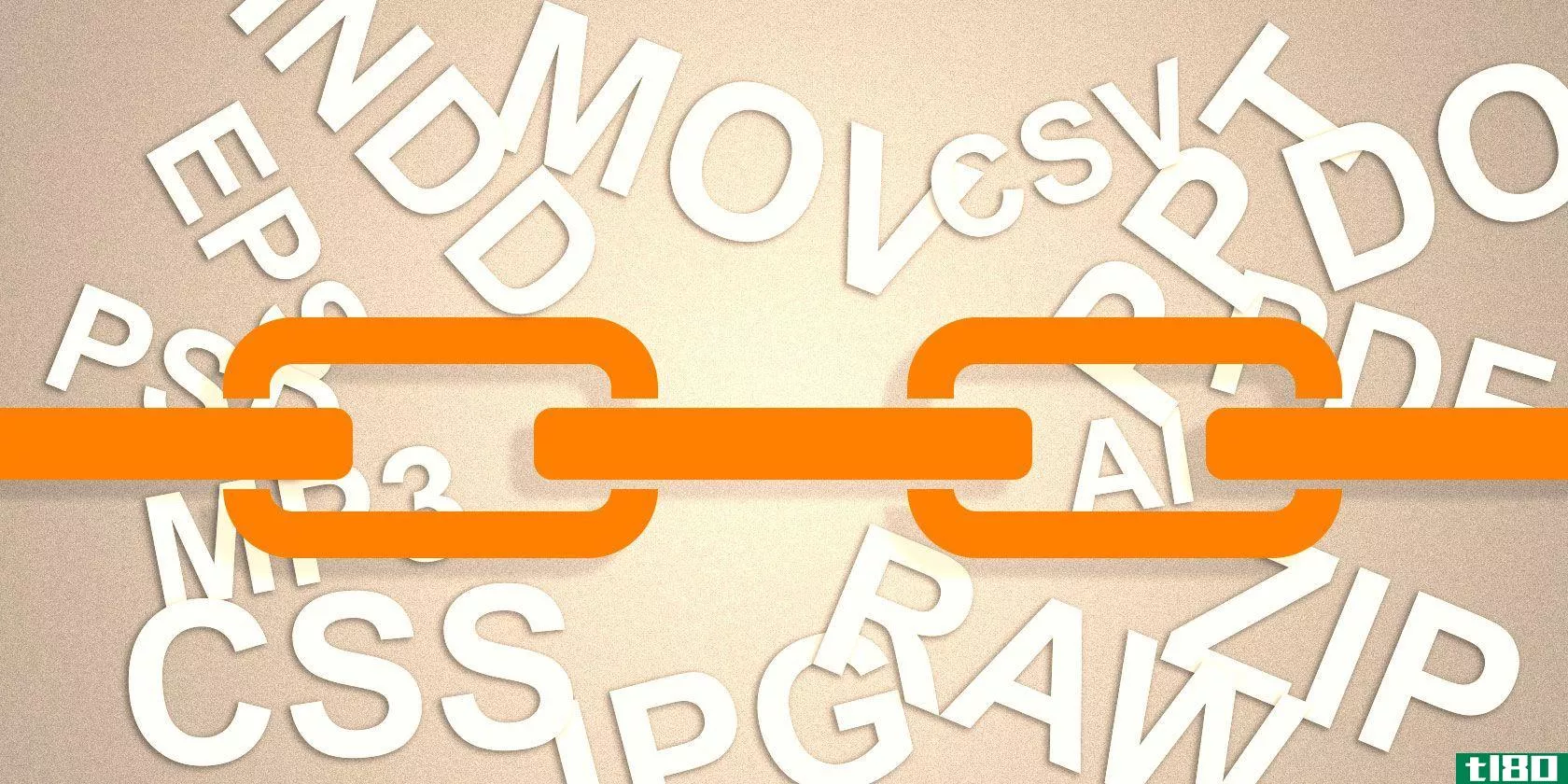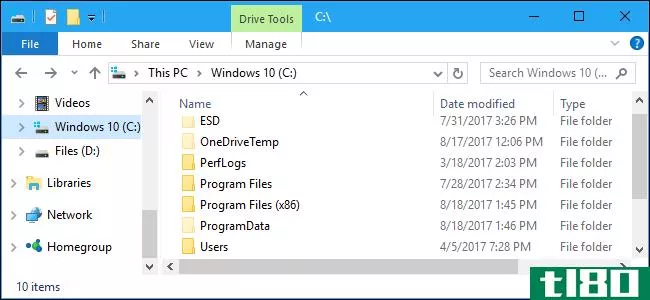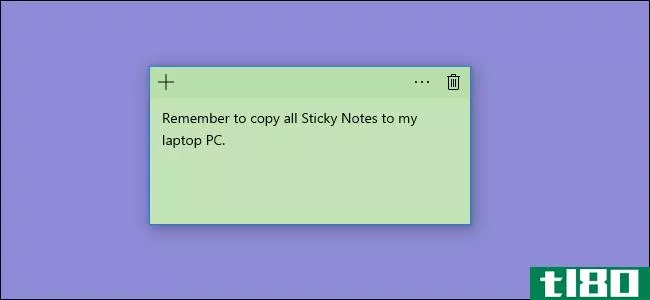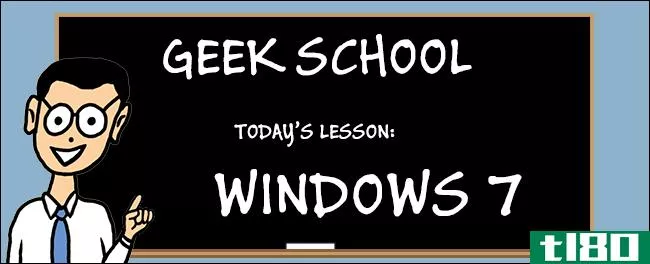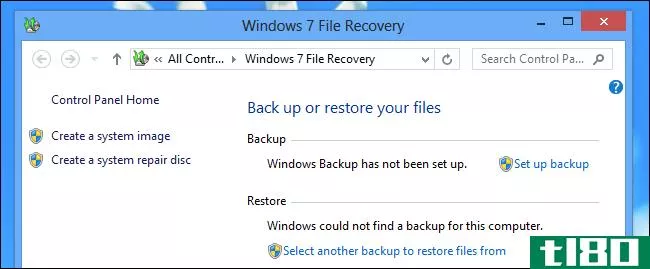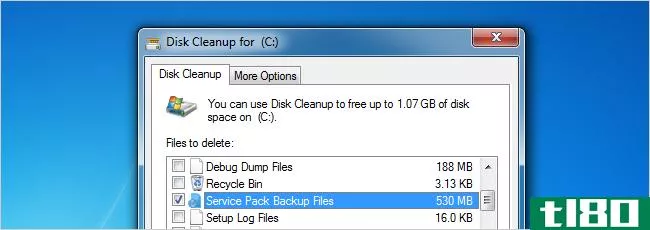备份101:应始终备份的windows文件和文件夹
您多次听说需要备份计算机上的数据。如果不这样做,您可能会丢失系统中的所有照片、文档、设置、自定义调整以及其他所有内容。从头开始一点也不好玩,但你可以通过制定备份计划来避免它。
但是,启动该过程时,您可能不知道要备份哪些文件。我们将向您展示应该备份什么(以及可以忽略哪些文件夹),以确保备份的效率。
您应该备份的文件和文件夹
首先,我们来看看你电脑上最重要的文件和文件夹。有一些文件夹你一定要备份。
请注意,我们提到了这些文件夹中大多数的默认位置,它们可以移动。如果您已重定向文档文件夹或将图片存储在其他位置,则需要进行相应调整。
文件
位置:C:\Users\[Username]\Documents
文档文件夹是存储个人文件和文档的地方。因为它可能包含您的Word文档、收据PDF和其他相关数据,所以它是备份的重要候选对象。
不幸的是,许多软件开发人员忽略了该文件夹的预期用途,并将其用于存储与应用程序相关的数据。例如,Overwatch在此处存储日志数据、设置和保存的视频剪辑。
因此,如果您不关心与应用程序相关的文件夹,您可能希望查看文档文件夹并将其排除在外。不过,一般来说,文档中的所有内容都需要备份。
下载
位置:C:\Users\[Username]\Downloads
默认情况下,下载文件夹是下载文件的存放位置。大多数web浏览器默认使用此文件夹进行下载,许多媒体下载工具也是如此。
虽然您可能希望首先清理掉不再需要的大量下载,但备份此文件夹是有意义的。你永远不知道什么时候你可能需要一个程序安装程序或几个月前下载的PDF。
桌面
位置:C:\Users\[Username]\Desktop
许多人在桌面上存储文件,至少是暂时的。很容易忘记备份此文件夹,但您应该这样做。这样,你就不会丢失你不小心留在桌面上的任何东西。
音乐、图片和视频
位置:C:\Users\[Username]\Music | C:\Users\[Username]\Pictures | C:\Users\[Username]\Videos
与文档和下载文件夹一样,Windows提供了这三个存储个人媒体文件的位置。这里的任何东西都可能很重要,所以你一定要把它们都备份起来。
某些媒体应用程序使用这些文件夹存储本地文件(例如iTunes将库文件保存在iTunes子文件夹中)。虽然这些不是备份所必需的,但如果您不想重新下载所有内容,那么这样做可能是可取的。
游戏保存数据
地点:各
Steam上的许多游戏都使用Steam云同步游戏数据和设置,这样您就可以在多台机器上获得一致的体验。要启用Steam云同步,请转到Steam>;设置,跳转到“云”选项卡,然后选中“为支持它的应用程序启用蒸汽云同步”框。
不幸的是,Steam的最新界面不允许您轻松查看所有支持Steam云的游戏。要单独检查它们,请在库中选择一个游戏,然后单击右侧的详细信息图标(看起来像圆圈内的“i”)。在那里,如果云支持该功能,您将在详细信息列表中看到“保存”条目。
要查看Steam Cloud中保存的所有数据,您可以访问帮助>;蒸汽支架>;我的账户>;与您的Steam账户相关的数据>;蒸汽云。
您可以备份任何已安装的Steam游戏,方法是在库中右键单击该游戏并选择“属性”,切换到“本地文件”选项卡,然后点击“备份游戏文件”。不过,由于您始终可以重新安装游戏,因此最重要的是确保您已备份保存的数据。
对于所有其他游戏,您需要单独查找它们保存的数据。以下是游戏可能存储数据的几个常见位置:
- C:\ProgramData\[游戏]
- C:\Program Files\[游戏]
- C:\Program Files\Steam\steamapps\common\[游戏]
- C:\ProgramFiles(x86)\Steam\steamapps\common\[游戏]
- C:\Program Files\Steam\[用户名]\[游戏]
- C:\Users\[用户名]\AppData\Roaming\[游戏]
- C:\Users\[用户名]\AppData\Local\[游戏]
- C:\Users\[用户名]\Documents\[游戏]
- C:\Users\[Username]\Documents\My Games[Game]
- C:\Users\[Username]\Saved Games\[Games]
我们建议使用自动工具,如GameSave Manager,而不是手动跟踪所有这些文件。这将扫描您的系统数百个游戏,并将保存的数据备份到您选择的位置。
项目和其他重要记录
如果你从事创造性工作(如编程、摄影、视频编辑或写作),那么你绝对应该备份这些文件——尤其是任何正在进行的工作!
只有你知道你的创意项目都放在哪里。确保你记得备份所有的文件。为了跟踪它们,最好将它们放在公共位置(如文档或图片),而不是在随机的地方创建文件夹,这样你可能会忘记它们。
如果您有任何未存储在上述文件夹中的个人文件,请不要忘记备份这些文件。这些信息可能包括税务记录和文件、租金和租赁信息、业务**、银行和信用卡对账单、证书、简历、各种电子表格以及类似信息。
您可能要备份的文件和文件夹
接下来,让我们看看一些文件夹,其中可能包含有价值的数据,但并不一定在所有情况下都需要备份。
应用数据
位置:C:\Users\[Username]\AppData
Windows中的AppData文件夹存储已安装程序的用户特定设置。此文件夹中有三个子文件夹:漫游、本地和本地低。
漫游文件夹通常包含可以在Windows域中的计算机之间移动的数据。例如,Firefox将其用户配置文件存储在此处。
相比之下,Local用于只停留在一台计算机上的数据,如缓存文件。LocalLow与此类似,但对于具有严格安全设置的应用程序,其完整性级别较低。
然而,开发人员并不总是坚持这一点。Chrome将用户数据存储在本地文件夹中,一些应用程序将数据存储在完全不同的目录中。
是否备份AppData取决于您的首选项和可用存储空间。根据应用程序的不同,您可以将此文件夹复制并粘贴到新系统上,并使其正常工作,但情况并非总是如此。最好使用软件中的备份/同步选项(如Chrome sync),而不是直接复制AppData。
如果您有空间,请随时备份最常用应用程序中的文件夹。但是您不需要备份整个文件夹,因为它有很多GB。
请注意,AppData在默认情况下是隐藏的,因此如果看不到它,则需要首先显示隐藏的Windows文件夹。
程序数据
位置:C:\ProgramData
ProgramData与AppData类似。但是,它不存储用户特定的文件,而是保存系统中所有用户的应用程序设置和数据。例如,它可能包括防病毒软件的定义。
这里的很多内容都是缓存文件,您不需要备份这些文件。由于此文件夹也占用了数GB的空间,因此不应将其全部备份。您可以查看并复制要为其保留所有数据的应用的任何文件夹,但AppData\Roaming的内容很可能比这更重要。
请注意,AppData和ProgramData设置和数据可能仅与特定版本的应用程序兼容。备份这些文件有利于后代和参考,但如果直接从备份中恢复这些文件夹,则可能会遇到问题。
电子邮件
地点:各
如果使用桌面电子邮件客户端,则可能需要备份电子邮件数据。如果使用IMAP,您不必像许多现代客户端那样担心备份电子邮件。但是如果你使用POP3,你应该备份你的邮件。如果您不确定,请查看IMAP和POP3之间的差异。
不幸的是,电子邮件客户端以不同的方式存储数据。Outlook将电子邮件(以及日历、联系人、任务和备注)存储为单个PST文件,该文件可以位于以下几个位置之一:
- C:\Users\[用户名]\AppData\Local\Microsoft\Outlook
- C:\Users\[用户名]\AppData\Roaming\Microsoft\Outlook
- C:\Users\[Username]\Documents\Outlook\Files
因为有这么多的电子邮件客户端可用,我们不能涵盖所有。谷歌快速搜索如何备份你的电子邮件客户的数据应该能帮你解答这个问题。
备份中要排除的文件和文件夹
你可能会想备份每一个听起来很重要的文件夹。但是,这样做最终会浪费空间,并使备份的创建和恢复时间更长。
以下是一些可以安全忽略的Windows文件和文件夹。
司机
备份现有驱动程序没有意义。如果您不知道,驱动程序是一种软件,它允许Windows与硬件设备(如键盘)正确连接。
由于不同系统的硬件通常不同,因此不需要相同的驱动程序。如果需要,可以备份特定设备的驱动程序安装程序文件。尽管如此,您还是希望在新系统上安装最新版本。
程序文件
C:\Program Files和C:\Program Files(x86)(请参阅我们对64位Windows的解释以了解为什么有两个文件夹)都包含安装在系统上的应用程序。
您不能简单地将它们复制并粘贴到另一个系统,并希望它们能够正常工作,所以您不需要备份任何一个程序文件文件夹。程序依靠其他数据正常工作,例如注册表项。
例外情况是,如果您安装了应用程序的便携版本。这些文件夹被设计为独立的文件夹,不需要其他任何东西,应用程序就可以正常运行。如果你对此感兴趣,不妨看看一些最好的便携式应用程序。
临时文件
临时文件就是:临时文件。它们是为某个时间点的特定操作创建的,并且在任务完成时不再需要它们。开发人员应该随着时间的推移清理这些东西,但他们经常停留在超出预期用途的地方。
临时文件没有用,所以不用麻烦备份它们。
窗户
你可能认为你所要做的就是复制C:\Windows文件夹来备份你的操作系统,但那是行不通的。除了Windows系统文件夹外,操作系统还依赖于许多其他组件,如注册表和引导加载程序。当你在一台新电脑上安装Windows时,它必须重新设置。
如果要在一个快照中备份整个系统,可以创建一个Windows ISO映像,以便稍后(或在另一台计算机上)还原。
决定备份时的注意事项
您会注意到,大多数重要文件夹都位于用户的帐户文件夹下。如果您不想挑选,可以将整个文件夹备份,以便在一次扫描中获取大部分重要数据。
如果您仍然无法决定备份什么,我们建议您查看一下云备份程序Backblaze。使用6美元/月或60美元/年的订阅,它可以将计算机上所有重要的内容安全地备份到远程服务器。
它会自动排除我们上面讨论过的那些不必要的文件夹,因此除非您愿意,否则您没有什么可决定的。该服务甚至备份外部驱动器!
同样,您可能更喜欢使用本地备份系统而不是云备份。
备份系统的提示
现在,您知道应该在Windows 10中备份哪些文件夹。任何不可替代的内容,如个人文档、照片和游戏保存数据,都是最重要的。您不需要备份Windows将在新安装中替换的系统文件。
既然您知道要备份什么,那么如何有效地备份所有内容?请按照我们的Windows备份和还原指南查找。
Subscribe to our newsletter
Join our newsletter for tech tips, reviews, free ebooks, and exclusive deals!
Click here to subscribe
- 发表于 2021-08-06 16:59
- 阅读 ( 218 )
- 分类:IT
你可能感兴趣的文章
4种将windows计算机备份到云的方法
...计算机时,这并不一定意味着整个系统。复制每个文件、文件夹、应用程序和其他数据就是克隆硬盘,这是一个更复杂的过程,对大多数人来说是不必要的。 ...
- 发布于 2021-03-13 08:04
- 阅读 ( 386 )
windows备份和还原指南
...份是原始文件的100%副本。它通常保存到带有时间戳的新文件夹中。这是备份文件的传统方法。由于每个文件都是复制的,所以完全备份是所有备份类型中最慢的,但在恢复时最可靠。 ...
- 发布于 2021-03-15 08:58
- 阅读 ( 211 )
如何更改Windows10文件关联和默认程序
... 首先,打开文件资源管理器并导航到包含文件的文件夹。然后,右键单击该文件并选择“属性”。 ...
- 发布于 2021-03-18 18:23
- 阅读 ( 342 )
如何在没有备份软件的情况下备份和还原windows 10应用程序
... 许多Windows应用程序将其设置文件存储在非直观的AppData文件夹中。下面是几个文件夹路径的示例。 ...
- 发布于 2021-03-23 18:10
- 阅读 ( 313 )
您应该在windows pc上备份哪些文件?
...种类型的备份。最常见的备份工具将备份您指定的文件和文件夹列表。这允许您只备份所需的文件和文件夹。你的备份不会比需要的大,而且会很快完成。 相关:如何在Windows7、8或10中创建系统映像备份 但是,也可以使用内置...
- 发布于 2021-04-07 07:42
- 阅读 ( 178 )
如何在windows中备份和恢复便笺
...:显示隐藏文件 便笺将便笺存储在用户目录的一个隐藏文件夹中,因此在开始之前,您需要确保您有可见的隐藏文件夹。在Windows 8或10中,打开文件资源管理器,切换到“视图”选项卡,单击“显示/隐藏”按钮,然后启用“隐...
- 发布于 2021-04-08 12:47
- 阅读 ( 382 )
永不再丢失照片:防弹照片备份完整指南
...事情都会发生在另一个文件上。您将一个文件放入Dropbox文件夹,它会自动复制到Dropbox服务器。感觉像是替补,对吧?除非您意外删除该文件,除非您注意到该文件在30天恢复窗口内消失,否则该文件将永远消失。虽然照片备份...
- 发布于 2021-04-08 19:13
- 阅读 ( 146 )
如何永远不会丢失dropbox和其他文件同步服务中存储的文件
...如果您使用的是文件历史记录,请确保它也备份了云存储文件夹。在Mac上,是时间机器。只要您将云存储的内容同步到PC,备份工具将复制这些文件并将其存储在备份驱动器上。 如果我们的云存储服务从未出现任何问题,您可...
- 发布于 2021-04-10 11:13
- 阅读 ( 179 )
如何从windows上的time machine备份还原文件
...后,您将看到一个名为备份.backupdb”. 这是Time Machine备份文件夹。 在它下面,你会发现一个文件夹与你的Mac的名字。这是包含来自该特定Mac的所有Time Machine备份的文件夹。在该文件夹下,您将看到以特定日期和时间命名的文件夹...
- 发布于 2021-04-10 22:02
- 阅读 ( 290 )
如何在windows 8.1或10上还原windows 7备份
...含Windows 7备份的驱动器连接到Windows 8.1 PC。您将看到一个文件夹,其中包含备份来自的PC的名称媒体ID.bin“文件。双击带有Windows 7 PC名称的文件夹以打开它。 您将看到一个或多个名为“Backup Set YEAR-MM-DD”的文件夹。每个“备份集...
- 发布于 2021-04-10 22:12
- 阅读 ( 225 )